|
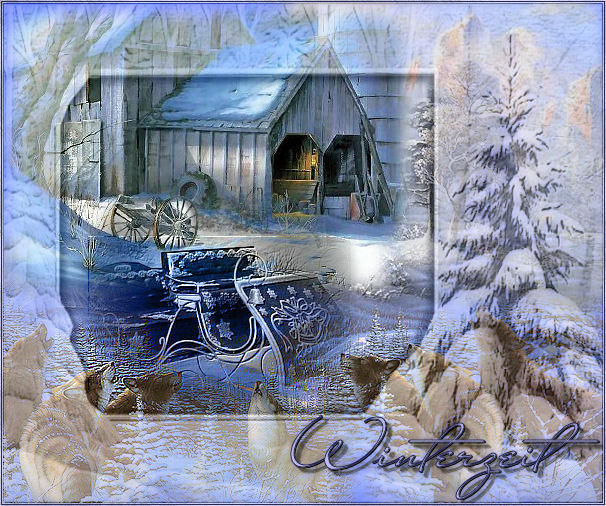
©Copyright by Sina 12.11.2008
Dieses Tutorial stammt
allein aus meiner eigenen Handschrift
Es darf ohne meine
Zustimmung weder kopiert noch auf anderen Seiten
zum Download angeboten
werden. Die von mir verwendeten
Materialien stammen aus Tubentauschgruppen.
Das © Copyright liegt
allein bei den jeweiligen Herstellern.
Bild 214 Winterzeiten

 |
Nimm den Pfeil als Positionszeichen mit! |
du
brauchst für dieses tut
PSP X2, aber es geht auch mit niedrigeren versionen
das
material dazu :
bekommst du hier
du brauchst:
5 tube,
filter: fm tile tools>blend emboss bekommst du hier:
hier
filter: xero> porcelain bekommst du hier:
hier
entpacke alles
die filter in den plugin ordner und los gehts.............
****************************************************************************************
nun
psp programm öffnen und alle dateien aus dem zip öffnen
1.
öffne neues transparentes bild 600x500
vordergrundfarbe hell #bac3ee, hintergrundfarbe dunkel #262858
fülle dein blatt mit der hellen farbe, öffne das tube hintergrund links
und füge es als neue ebene in dein bild
ein, setze es oben links in die ecke, öffne den hintergrund rechts und
füge ihn als neue ebene in dein bild ein,
anpassen, schärfe, scharfzeichnen, ziehe es etwas in die richtung des
turmes und füge diese ebene noch einmal
ein und verkleinere die um 80% und ziehe sie auch etwas nach rechts,
schaue auf meinem bild, anpassen, schärfe,
scharfzeichnen, öffne das tube wolf und füge es als neue ebene in dein
bild ein, setze es unten rechts in die
ecke, anpassen, schärfe, scharfzeichnen, ebene duplizieren, bild vertikal
spiegeln, öffne das tube schlitten und
füge es als neue ebene in dein bild ein, setze den schlitten so in etwa in
die mitte, anpassen, schärfe, scharf-
zeichnen, ebene duplizieren,
~~~~~~~~~~~~~~~~~~~~~~~~
2.
aktiviere dein radierer und radiere da hinten wo das holzrad ist den
schatten weg vom schlitten, eigenschaft
mischmodus; helligkeit vorversion, auswahl, alles auswählen, öffne das
tube rahmen, ebene, neue rasterebene,
bearbeiten in eine auswahl
einfügen, auswahl aufheben, effekte, fm tile tools, blend emboss,
standardeinstellung,
effekte, 3d effekte,
schlagschatten 1, 1, 100, 1 schwarz, schlagschatten 5, 5, 50, 5 schwarz,
eigenschaft, deckfähigkeit 60%,
~~~~~~~~~~~~~~~~~~~~~~~~~~~~~~
3.
aktiviere dein textwerkzeug,
erstellen auf vektor, schreibe titel oder name, ebene umwandeln in
rasterebene,
effekte, 3d effekte, schlagschatten 1, 1, 100, 1 schwarz, schlagschatten
5, 5, 50, 1 schwarz, ebenen, zusammen-
fassen, sichtbar zusammenfassen,
~~~~~~~~~~~~~~~~~~~~~~~~
4.
ziehe mit dem auswahlwerkzeug eine auswahl um das fenster in der mitte,
auswahl umkehren, effekte, xero,
porcelain, standardeinstellung, auswahl aufheben, ziehe eine kleine
auswahl um den schlitten, effekte, fm tile
tools, blend emboss, standardeinstellung, auswahl aufheben,
~~~~~~~~~~~~~~~~~~~~~~~~
jetzt ist dein bild fertig und du kannst es abspeichern :-)
ich hoffe es hat dir spass gemacht!


Zürich, 12.11.2008
|